Как бесплатно установить любую песню в качестве рингтона на iPhone [2023]
Опубликовано: 2023-05-16У нас всегда есть одна песня, которую мы хотим сохранить в качестве мелодии звонка вместо предустановленных. На устройствах Android вы можете легко изменить мелодию звонка на любую песню или музыку, которую захотите, но на iPhone это очень утомительный процесс, требующий множества шагов, чтобы просто установить мелодию звонка на свой телефон.
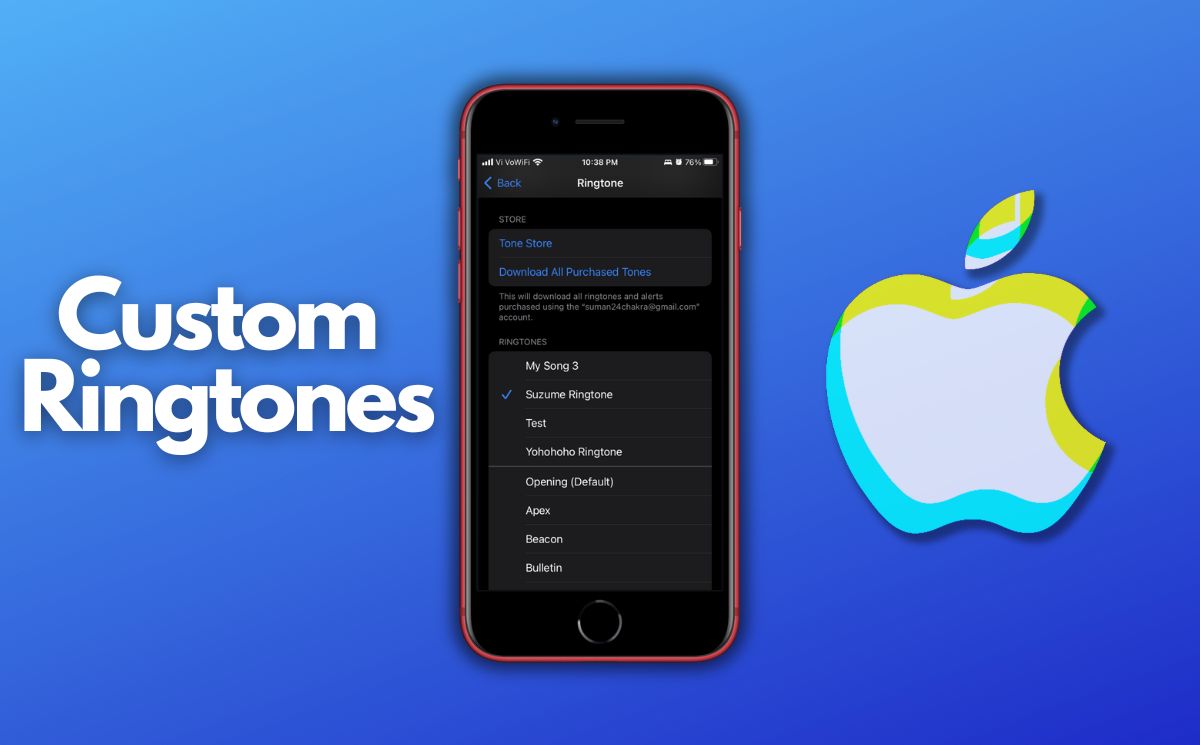
Вот почему в этой статье у нас есть полное пошаговое руководство о том, как бесплатно установить любую песню в качестве мелодии звонка на вашем iPhone с помощью приложения под названием Garageband , которое предварительно установлено на ваших iPhone.
Оглавление
Установите любую песню в качестве рингтона на iPhone бесплатно
Apple всегда ограничивает возможности своих устройств, чтобы продавать свои услуги пользователям. В этом случае самый простой способ установить определенную песню или музыку непосредственно в качестве мелодии звонка — это купить ее в iTunes Store. Но такая базовая функция не должна вам ничего стоить.
Есть решение этой проблемы, но процесс немного утомительный. Мы будем использовать Garageband, чтобы установить любую загруженную вами песню в качестве мелодии звонка для вашего iPhone.
Сначала загрузите песню, которую хотите использовать в качестве рингтона, и сохраните ее в приложении «Файлы». После загрузки песни просто следуйте инструкциям ниже, чтобы бесплатно установить любую песню в качестве мелодии звонка на iPhone.
Шаг 1. Скачайте Garageband и импортируйте песню
- Откройте App Store на своем iPhone и загрузите приложение Garageband , если оно еще не установлено на вашем телефоне.
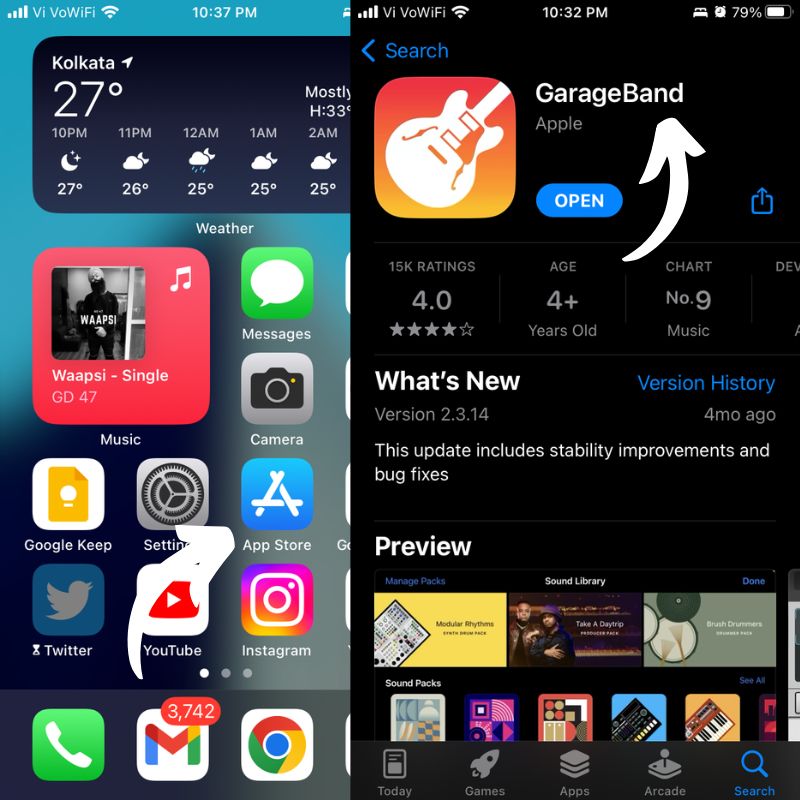
- Когда Garageband открыт, проведите пальцем вправо или влево, пока не найдете параметр «Аудиорекордер ». Нажмите на него, чтобы открыть его.
- Теперь нажмите на опцию Tracks , которая выглядит как стопка серых линий в левом верхнем углу.
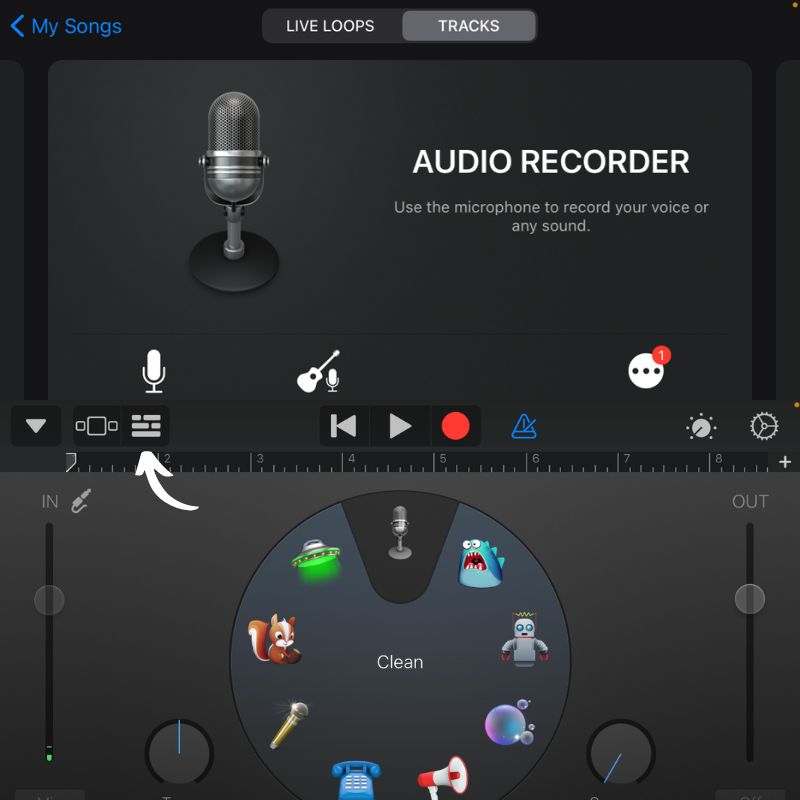
- Теперь нажмите на кнопку метронома , чтобы выключить его (от синего до серого). Он выглядит как небольшой перезвон и находится справа от красной кнопки диктофона.
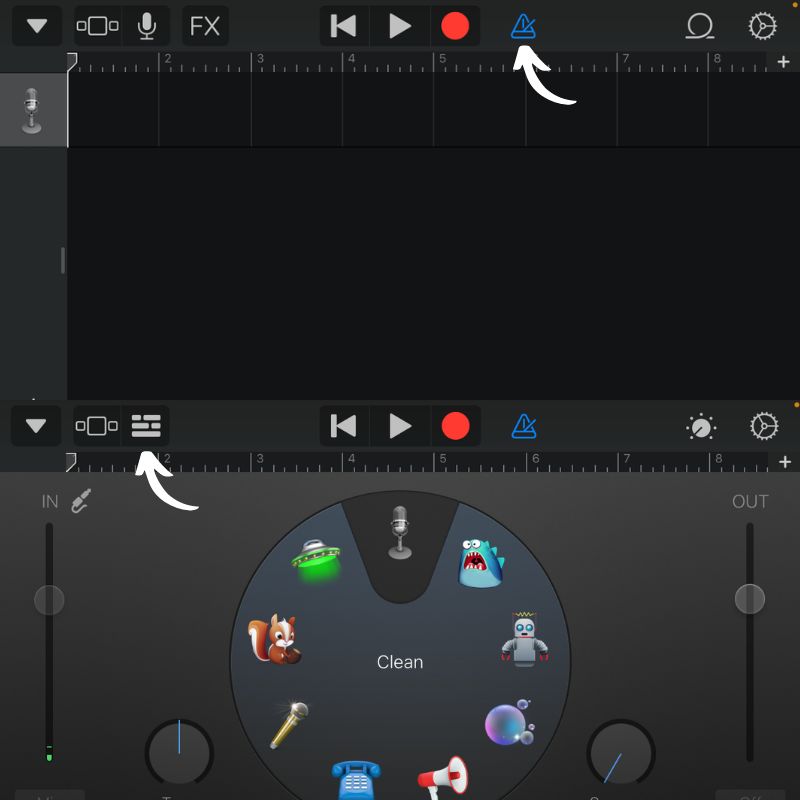
- Теперь нажмите кнопку «Цикл» , расположенную в правом верхнем углу, вместе с кнопкой «Настройки» .
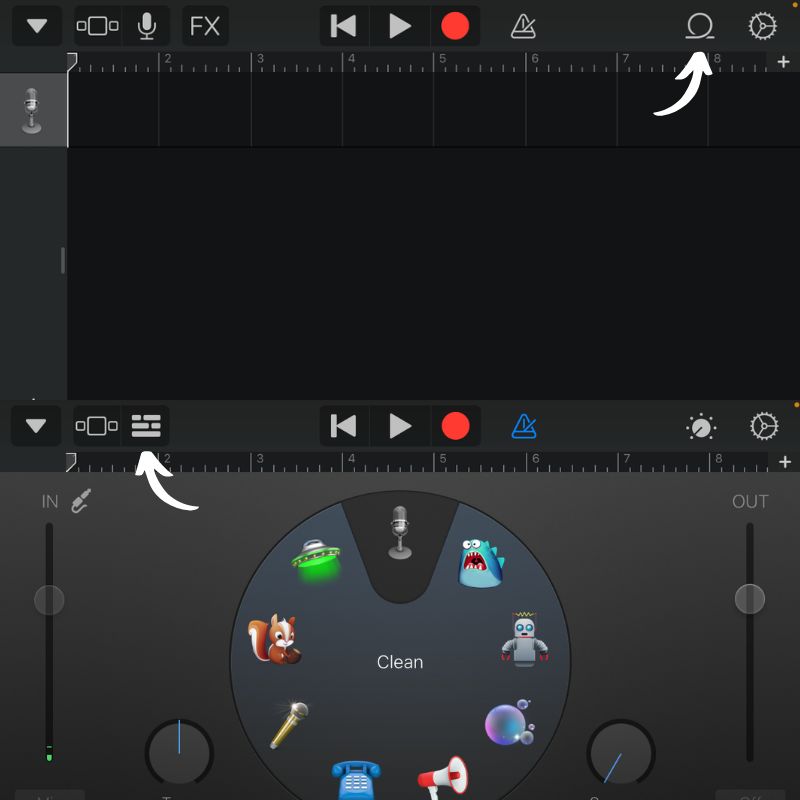
- На следующем экране коснитесь параметра «Файлы» вверху. Затем нажмите « Просмотреть элементы из приложения «Файлы », которое вы найдете на кнопке слева.
- Когда ваше приложение «Файлы» открыто, перейдите в папку, в которой вы сохранили ранее загруженную песню, а затем нажмите на песню, чтобы импортировать ее.
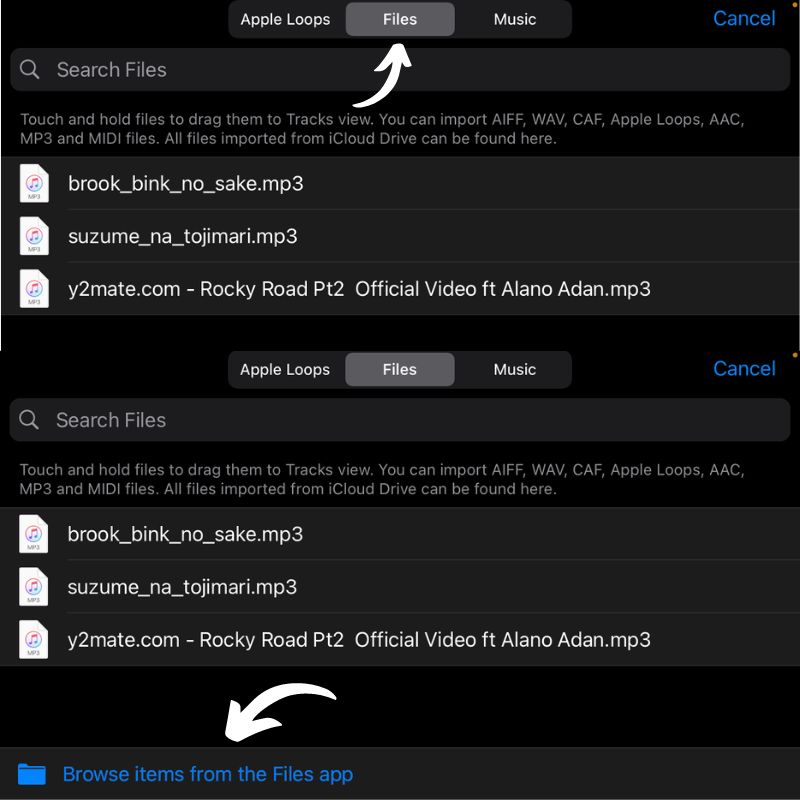
- На следующем шаге вам нужно удерживать только что импортированную песню и перетаскивать ее на временную шкалу дорожки. Когда вы сделаете это успешно, вы увидите песню на временной шкале с синим цветом.
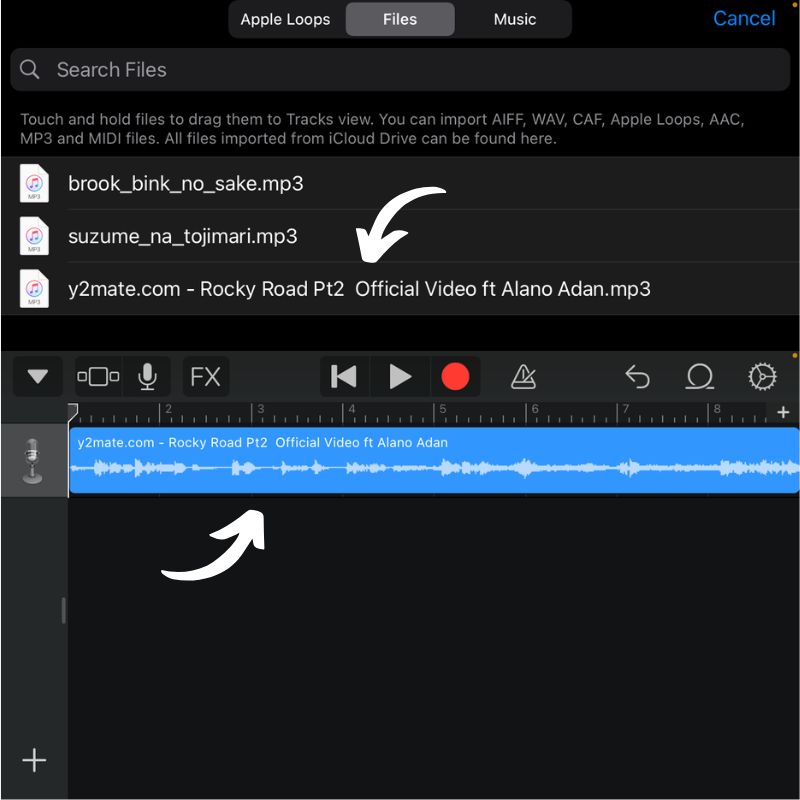
Связанное Чтение: Не спрашивайте «Что это за песня, Siri?» Просто нажмите на свой iPhone
Шаг 2. Сократите песню до 30-секундного цикла.
- Как только вы увидите синюю дорожку на временной шкале, нажмите кнопку + в правом верхнем углу, чтобы открыть параметр « Секции песни ».
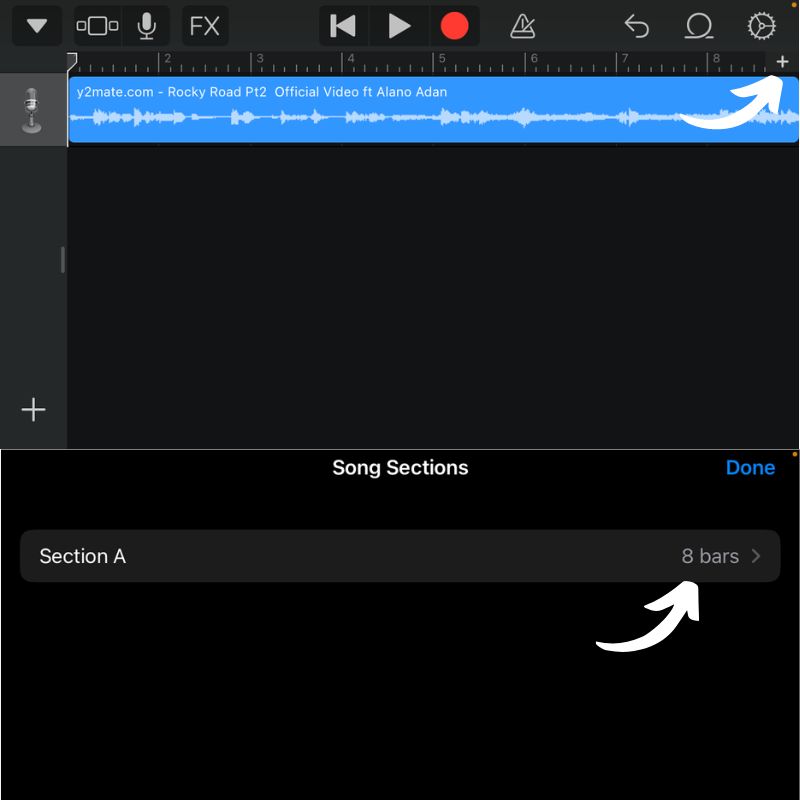
- Нажмите здесь кнопку « 8 полос » и измените его на 30 , нажав стрелку вверх в ручном режиме, затем нажмите «Готово» . Это зациклит вашу песню через 30 секунд.
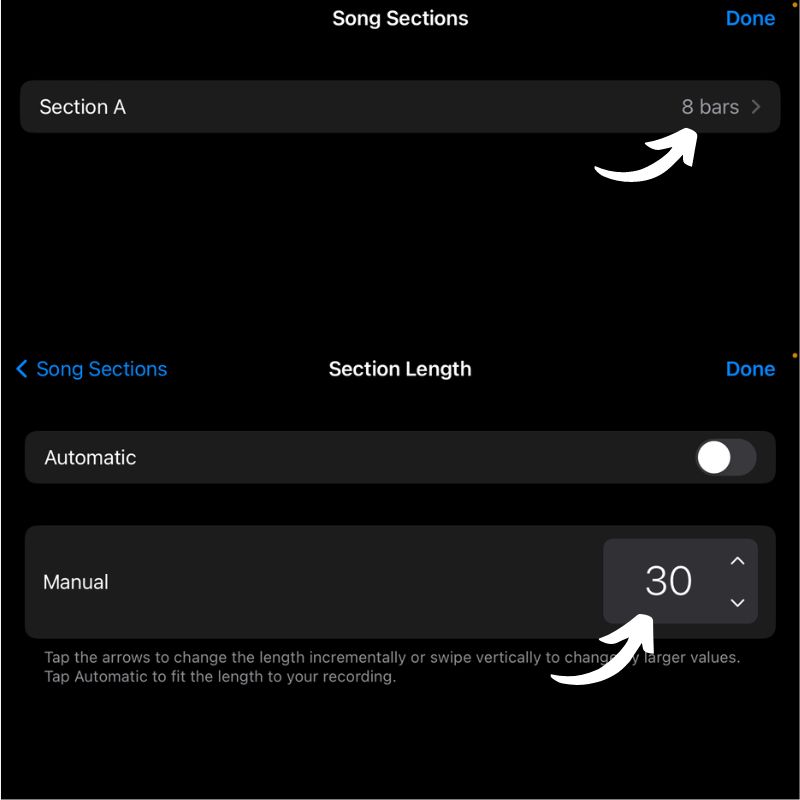
- Затем выберите часть, которую вы хотите сохранить в качестве мелодии звонка, перетащив белые линии на обоих концах песни. Это выберет эту конкретную часть и сделает ее 30-секундным циклом.
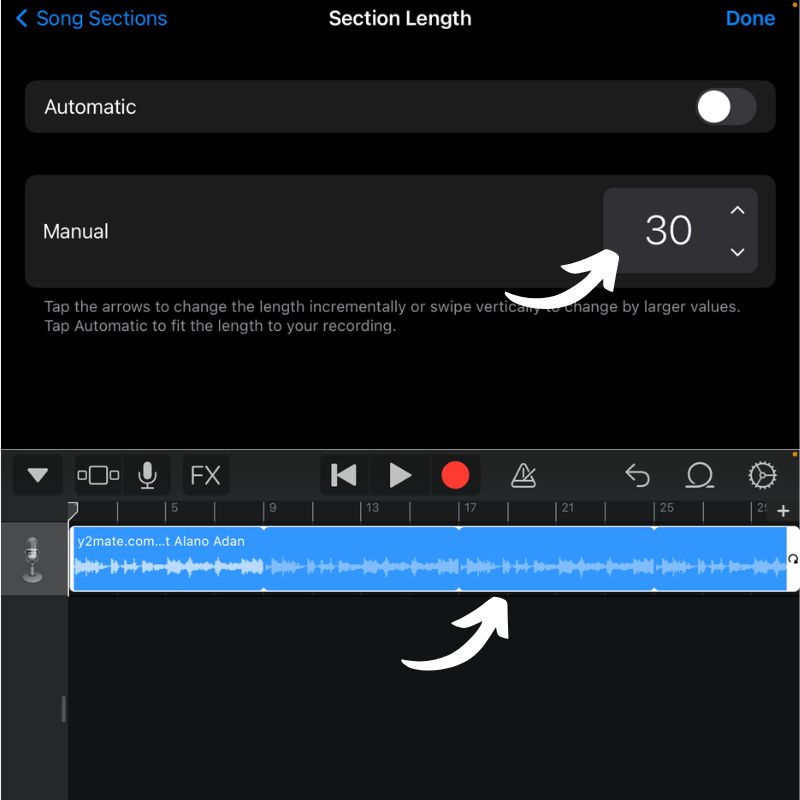
Шаг 3: Экспортируйте луп и сделайте его рингтоном
- Коснитесь стрелки в верхнем левом углу экрана, затем выберите « Мои песни ». Это сохранит петлю в виде файла.
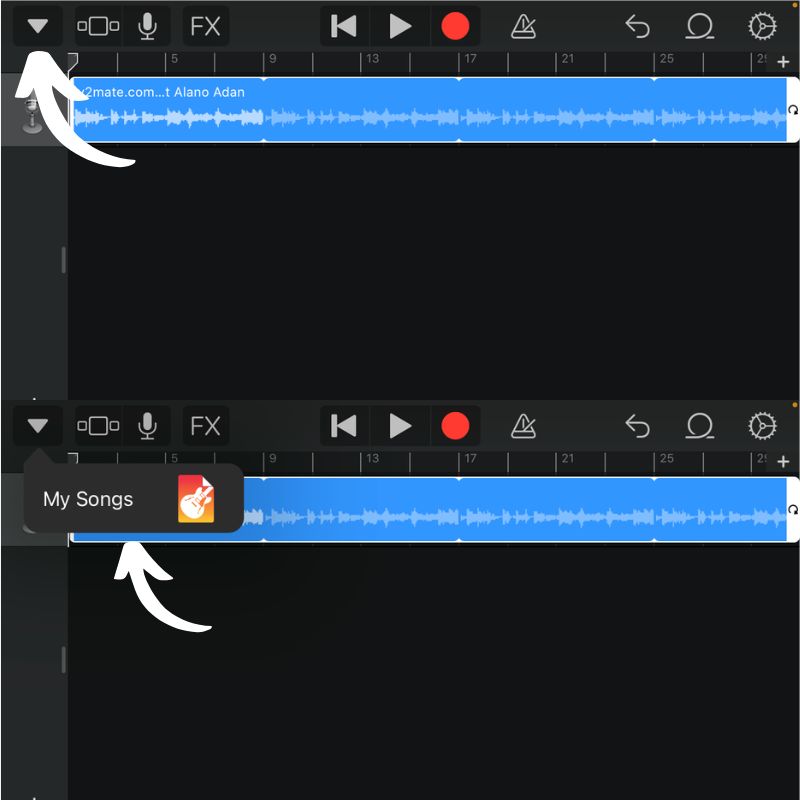
- Теперь нажмите и удерживайте файл и переименуйте его по своему вкусу, используя опцию « Переименовать » в меню.
- Нажмите и удерживайте переименованный файл и выберите в меню пункт « Поделиться ».
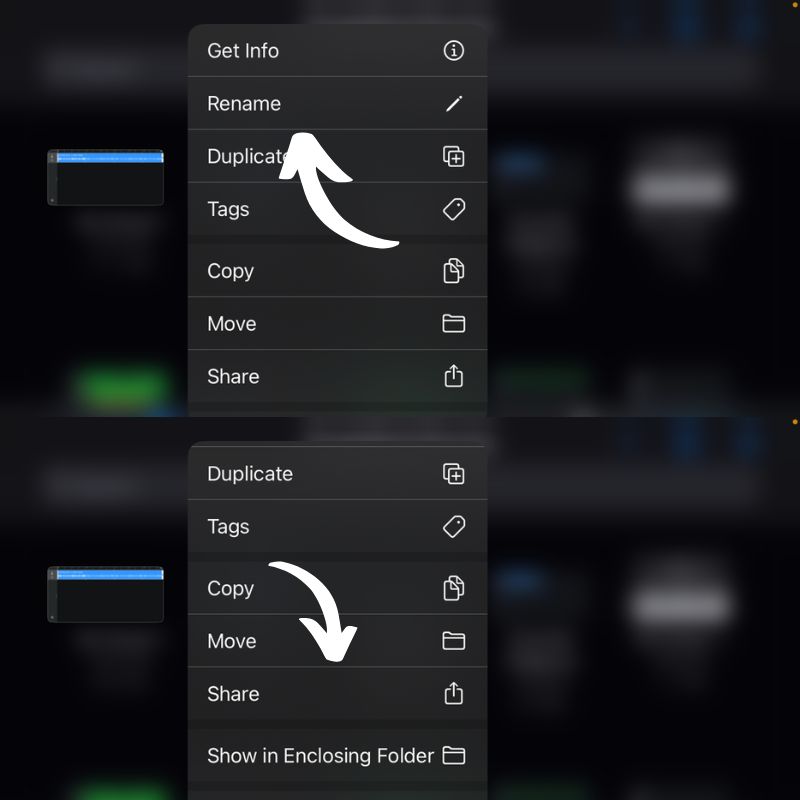
- На следующем экране коснитесь «Мелодия звонка» , а затем нажмите «Продолжить» .
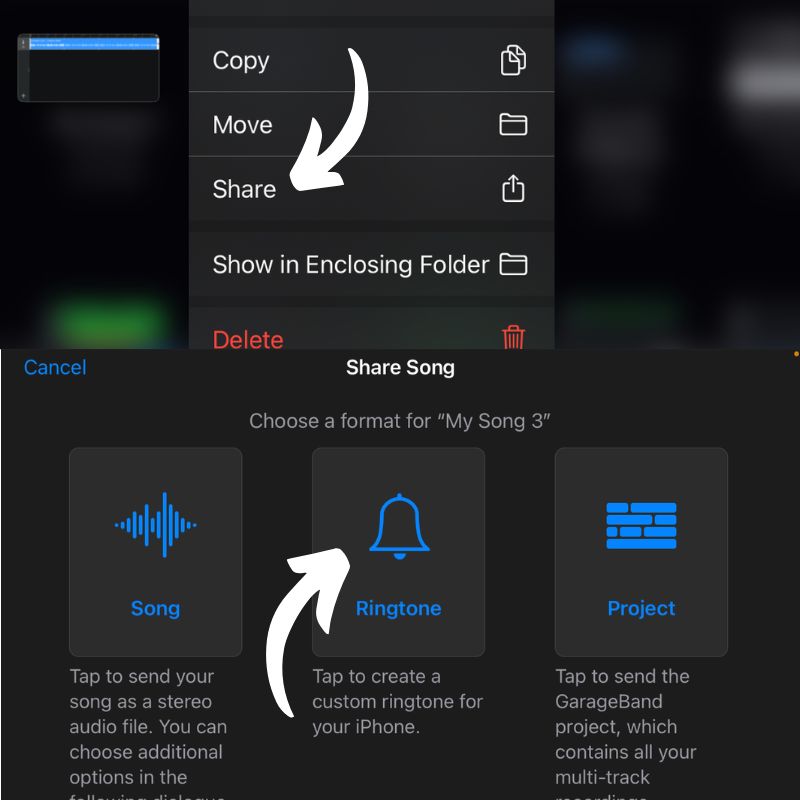
- На последнем экране проверьте название мелодии звонка, а затем нажмите кнопку «Экспорт» в правом верхнем углу экрана.
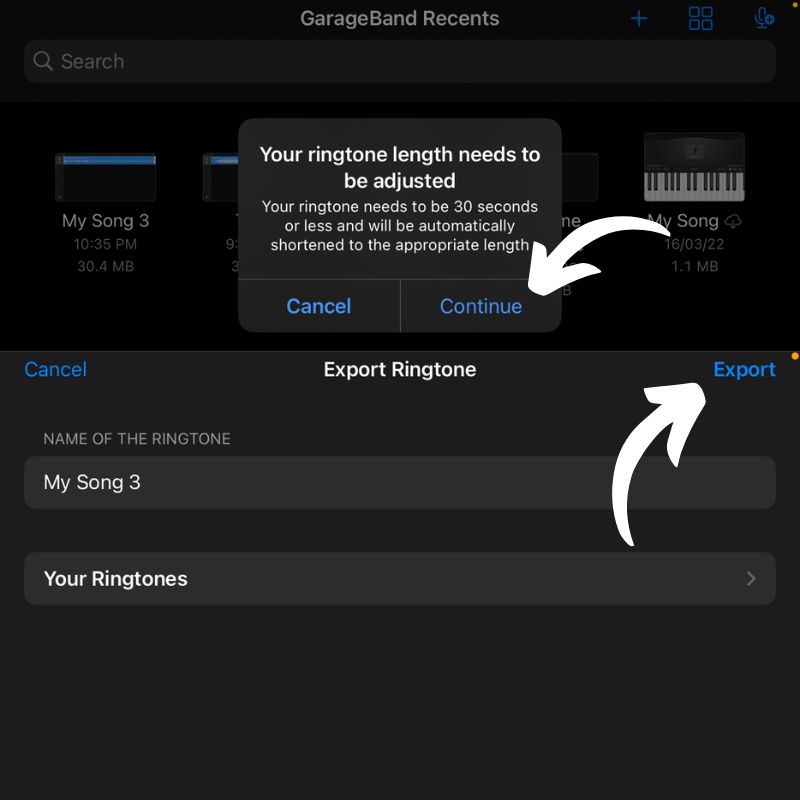
- После завершения экспорта вы можете напрямую установить мелодию звонка, выбрав «Использовать звук как» во всплывающем окне или нажав «ОК», чтобы закрыть его.
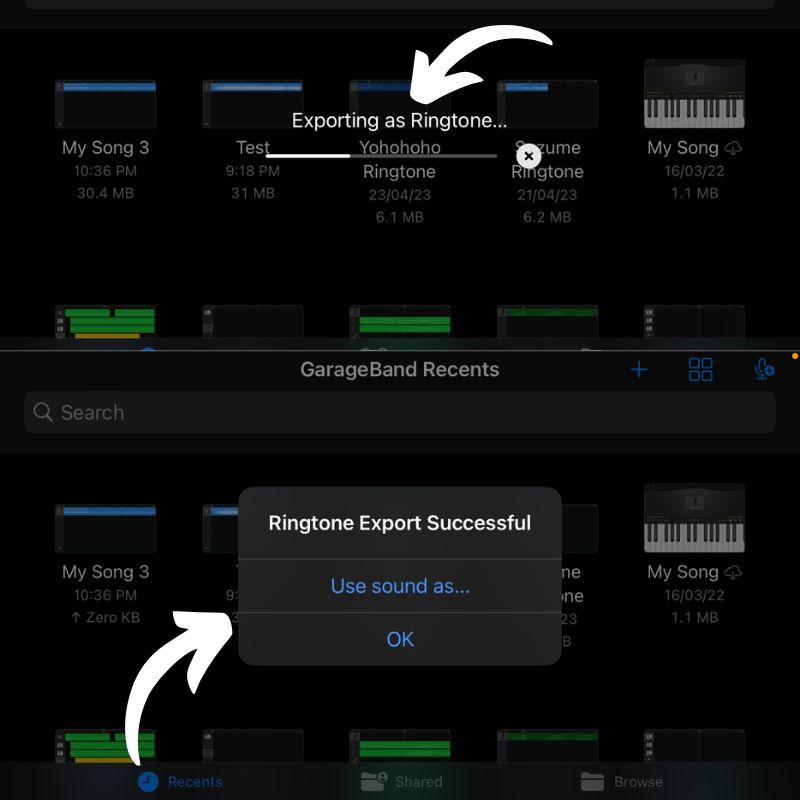
- Теперь зайдите в приложение «Настройки» и перейдите в «Звук и тактильные ощущения» .
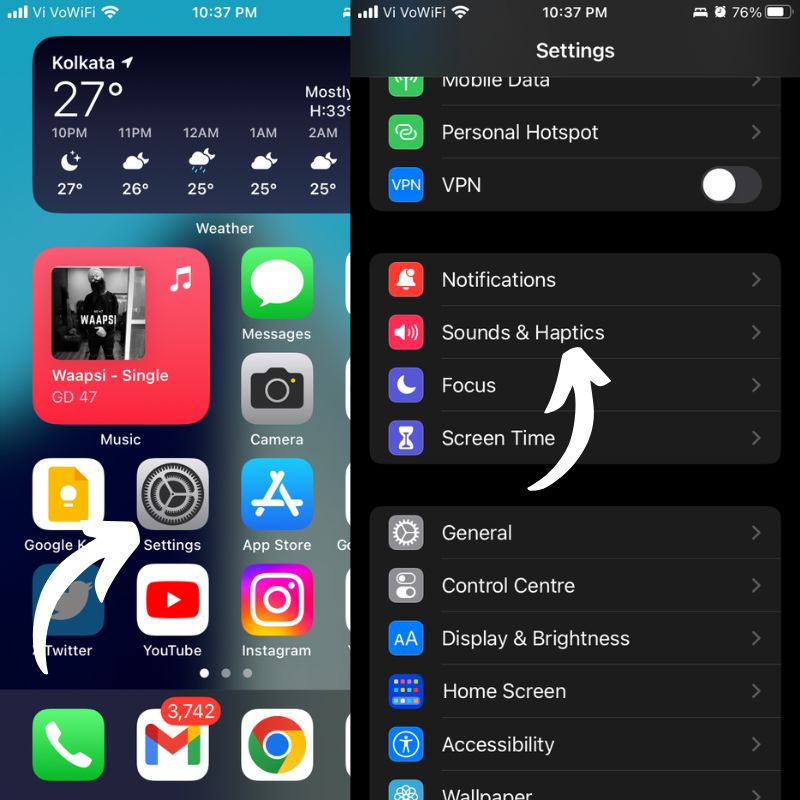
- Теперь перейдите в «Мелодия звонка» и выберите из списка песню, которую вы только что экспортировали в качестве мелодии звонка. Да, это так просто.
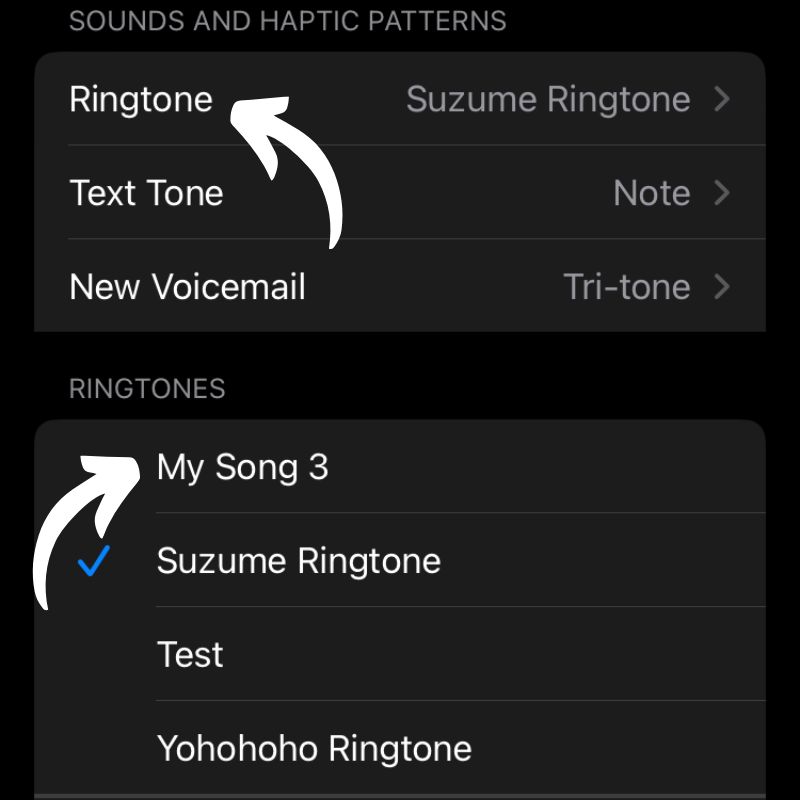
Установите любую песню в качестве рингтона на iPhone бесплатно без iTunes
Простая задача, такая как установка собственной мелодии звонка для вашего телефона, была превращена фруктовой компанией в такой долгий и утомительный процесс только для того, чтобы заработать несколько дополнительных долларов. Что ж, теперь вы знаете, как это сделать, не потратив ни копейки. Если вам не хочется обрезать песню, вы также можете загрузить 30-секундные клипы некоторых из ваших любимых песен с таких веб-сайтов, как Zedge. Таким образом, вы, по крайней мере, сэкономите время и избавитесь от стресса, пока будете потеть, пытаясь установить мелодию звонка на свой iPhone.

Возможно, скоро нам придется изменить нашу мелодию звонка, поэтому дайте нам знать вашу любимую песню в комментариях ниже, а также оставьте свои предложения относительно iPhone и iOS, если они у вас есть.
Часто задаваемые вопросы о том, как бесплатно установить любую песню в качестве рингтона на iPhone
Могу ли я использовать песню из Apple Music в качестве рингтона?
Да, вы можете использовать песню из Apple Music в качестве мелодии звонка, но вам необходимо иметь подписку Apple Music и выполнить некоторые дополнительные действия, чтобы преобразовать песню в мелодию звонка. Apple Music также имеет специальный раздел для рингтонов, которые вы можете использовать.
Существуют ли какие-либо приложения, которые могут помочь мне создать рингтон на моем iPhone?
Да, в App Store есть несколько приложений, позволяющих создавать собственные мелодии звонка для вашего iPhone. Некоторые из самых популярных приложений для рингтонов для iPhone включают Ringtone Designer, GarageBand и Ringtone Maker.
Законно ли использовать любую песню в качестве рингтона на iPhone?
Да, использование любой песни в качестве мелодии звонка на iPhone является законным, если вы приобрели ее на законных основаниях и не делитесь ею с другими. Однако некоторые законы об авторском праве могут различаться в разных странах.
Вот несколько советов по легальному использованию песен в качестве рингтонов:
- Покупайте рингтоны из законных источников, таких как iTunes Store.
- Создавайте свои собственные рингтоны из песен, которыми владеете, но сначала получите разрешение от владельца авторских прав.
- Помните об исключениях из закона об авторском праве, таких как добросовестное использование.
- Если вы не уверены, законно ли использовать песню в качестве мелодии звонка, будьте осторожны и не используйте ее.
Могу ли я установить собственную мелодию звонка для определенных контактов?
Да, вы можете установить собственную мелодию звонка для определенных контактов на вашем iPhone. Для этого выполните следующие действия:
- Откройте приложение «Контакты».
- Найдите контакт, для которого вы хотите установить собственную мелодию звонка.
- Коснитесь «Изменить».
- Коснитесь Мелодия.
- Выберите мелодию из списка.
- Нажмите «Готово».
Каковы преимущества установки собственной мелодии звонка на моем iPhone?
Установка собственной мелодии звонка на iPhone дает несколько преимуществ. Во-первых, это позволяет персонализировать ваш iPhone и сделать его более уникальным. Во-вторых, это позволяет вам легко определить, кто вам звонит, не глядя на свой телефон. В-третьих, это может быть забавным способом выразить свою индивидуальность.
